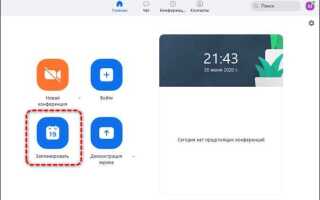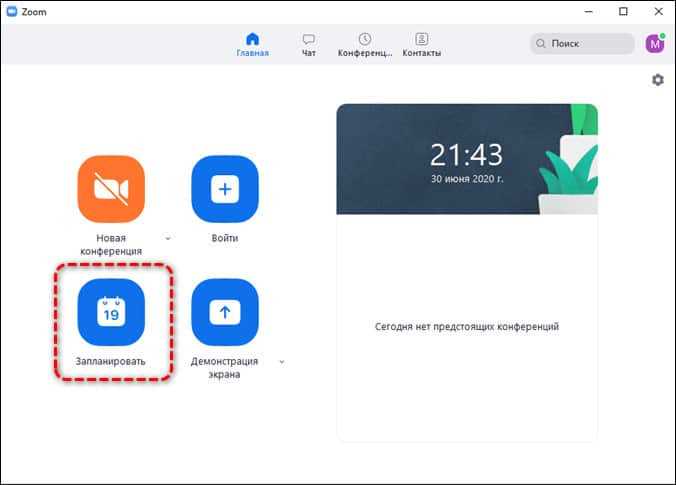
Планирование урока в Zoom требует тщательной подготовки и внимания к деталям, чтобы обеспечить качественное обучение. Чтобы максимально эффективно использовать все возможности платформы, важно учесть несколько ключевых моментов, от настройки расписания до выбора правильных опций для взаимодействия с учениками.
Шаг 1: Создание конференции
Перейдите на главную страницу Zoom и выберите опцию «Запланировать встречу». Введите название урока, укажите дату и время. Если урок будет повторяться, установите соответствующие параметры повторения, например, ежедневно или еженедельно. Обратите внимание на часовой пояс, чтобы избежать ошибок в расписании.
Шаг 2: Настройка параметров доступа
Убедитесь, что в настройках включена опция «Требуется регистрация участников», чтобы только приглашённые пользователи могли присоединиться к уроку. Включите функцию «Включить видео при подключении» для преподавателя, чтобы участники сразу видели вас. Для удобства можно активировать опцию «Мьютить участников при входе», чтобы избежать лишних шумов.
Шаг 3: Подготовка материалов
Для эффективной подачи материала загрузите все необходимые файлы заранее. Zoom позволяет делиться презентациями, изображениями, документами и видео. Загрузите все материалы в чат до начала занятия или включите демонстрацию экрана, если требуется интерактивная работа с документами.
Шаг 4: Уведомления и напоминания
После создания встречи, отправьте участникам ссылку на урок через Zoom или почту. Используйте напоминания за 15 минут до начала, чтобы участники не забыли о встрече. Если урок длится несколько часов, можно настроить дополнительные уведомления в процессе занятия.
Шаг 5: Завершающие действия
После завершения урока не забудьте сохранить записи и поделиться ими с участниками. Убедитесь, что все материалы доступны для повторного просмотра и анализа. При необходимости настройте доступ для участников к записи на определённый период времени.
Выбор времени и создание мероприятия в Zoom
При планировании урока важно точно определить время начала и длительность мероприятия. В Zoom можно создать встречу с конкретной датой и временем, указав необходимые параметры для удобства участников.
Для создания мероприятия в Zoom выполните следующие шаги:
- Войдите в свой аккаунт Zoom и перейдите в раздел «Запланировать встречу».
- Укажите дату и время начала. Важно учитывать часовой пояс участников. Zoom автоматически подстроит время в зависимости от региона, если правильно указан часовой пояс.
- Определите длительность встречи. В Zoom есть ограничения на время для бесплатных аккаунтов – до 40 минут для групповых встреч. Для более длинных встреч потребуется платная подписка.
- Выберите частоту встречи: одноразовая, повторяющаяся (ежедневно, еженедельно и т. д.). Для уроков, которые проходят по расписанию, удобнее выбрать повторяющуюся встречу, чтобы не создавать её каждый раз заново.
- Проверьте настройки безопасности. Можно включить функцию ожидания в зале и требовать пароля для доступа. Это важно для защиты от несанкционированных входов.
- Если мероприятие требует записи, не забудьте выбрать опцию «Записать встречу» для автоматического сохранения всех действий во время урока.
После того как все параметры установлены, подтвердите создание встречи и отправьте приглашение участникам с указанием всех необходимых данных: ссылки, пароля (если установлен), даты и времени.
Рекомендуется заранее проверить, чтобы время мероприятия не совпало с другими важными событиями, и убедитесь, что все участники смогут присоединиться в указанное время.
Настройка параметров безопасности для вашего урока
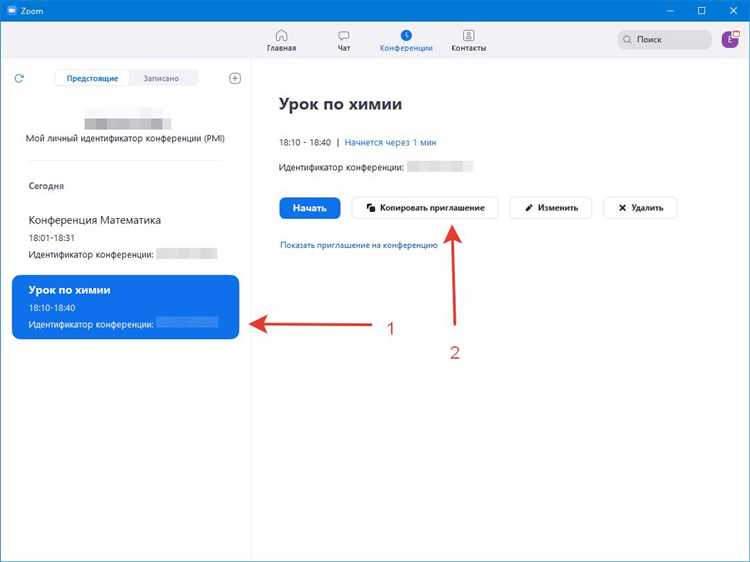
Для обеспечения безопасности в Zoom на уроках важно правильно настроить несколько ключевых параметров.
1. Установите уникальный пароль для каждого урока. Это предотвратит доступ незапланированных участников. Включите опцию обязательного ввода пароля при подключении к встрече. Он может быть сгенерирован автоматически или задан вами вручную.
2. Отключите функцию «Вход до хоста». Это исключит возможность подключения участников до того, как вы начнете урок. Подключение будет доступно только после вашего входа в комнату.
3. Используйте «Зал ожидания». Включив эту опцию, вы сможете вручную подтверждать участие каждого пользователя, предотвращая попадание посторонних в урок.
4. Ограничьте возможность делиться экраном. Для предотвращения случайных или нежелательных демонстраций контента, предоставьте права на демонстрацию экрана только себе или доверенным участникам.
5. Заблокируйте комнату после начала урока. Это не позволит другим участникам подключаться после того, как урок начался, даже если они имеют ссылку на встречу.
6. Отключите возможность переименовывать участников. Это предотвратит случайное или умышленное изменение имен участников, что особенно важно при большом числе учеников.
7. Используйте фильтры видео и ограничьте фоновое изображение. Включите только одобренные фоновые изображения, чтобы избежать отвлекающих факторов и неподобающих визуальных эффектов.
8. Периодически обновляйте настройки безопасности в Zoom. Платформа регулярно выпускает обновления с новыми функциями и улучшениями безопасности. Следите за ними и корректируйте настройки, чтобы предотвратить потенциальные угрозы.
Приглашение участников и отправка ссылок на встречу
Для отправки приглашений можно использовать несколько способов:
1. Отправка по электронной почте: На странице с деталями встречи выберите опцию «Пригласить через email». Введите адреса участников и добавьте описание, если необходимо. Zoom автоматически включит ссылку на встречу в письмо.
2. Отправка через мессенджеры: Скопируйте ссылку на встречу и отправьте ее в чат, будь то Telegram, WhatsApp или другой мессенджер. Важно, чтобы участники получили ссылку заранее.
3. Календарные сервисы: Для добавления встречи в календарь Google или Outlook используйте встроенные интеграции. Для Google Календаря выберите опцию «Добавить в Google Календарь» и сохраните встречу, автоматически отправив ссылку всем участникам.
4. Напоминания: Для повышения вероятности явки участников отправляйте ссылку повторно за день до встречи. В Zoom есть возможность включить напоминания, которые будут автоматически приходить участникам.
Важно заранее уведомить участников о формате встречи, времени начала и необходимом оборудовании, если оно требуется (например, микрофон или веб-камера). Это минимизирует технические проблемы в день мероприятия.
Настройка виртуальной аудитории и управление доступом
Для эффективного проведения урока в Zoom важно заранее определить размер и состав аудитории. В разделе Настройки встречи выберите параметр Требовать регистрацию, чтобы ограничить доступ только приглашёнными участниками. Это позволит собирать данные о слушателях и контролировать их число.
Включите функцию Зал ожидания. Она позволяет проверять участников перед входом в урок, предотвращая случайные или нежелательные подключения. Ведущий может вручную пропускать слушателей, обеспечивая безопасность и порядок.
Для управления звуком и видео гостей используйте опции Отключить звук при входе и Запретить включать видео. Это снижает вероятность посторонних шумов и визуальных отвлечений, особенно в больших группах.
Разрешите или ограничьте использование чата с помощью настройки Чат – можно разрешить общение только с ведущим или со всеми участниками, в зависимости от целей урока.
Если планируется совместная работа, активируйте Совместное использование экрана только для ведущего или конкретных пользователей. Это предотвратит случайное вмешательство слушателей.
Настройте роли участников: назначьте модераторов или co-host для контроля активности, особенно при большом количестве участников. Это облегчит управление вопросами и поддержит дисциплину.
Для защиты записи урока включите опцию Запретить запись участникам. Только ведущий должен иметь право сохранять видео и аудиоматериалы, чтобы избежать несанкционированного распространения контента.
Подготовка материалов для демонстрации в Zoom
Для эффективной демонстрации в Zoom подготовьте материалы заранее в форматах, которые легко открыть и показать участникам без задержек.
- Соберите презентацию в формате PDF или PowerPoint с четкими слайдами, избегая перегруженности текстом и анимаций, которые могут тормозить загрузку.
- Подготовьте необходимые видеофайлы, убедитесь, что они совместимы с плеером на вашем устройстве и имеют оптимальный размер для быстрой загрузки.
- Создайте или выберите документы и изображения в стандартных форматах (PDF, JPEG, PNG), чтобы избежать проблем с открытием во время урока.
- Разместите все файлы в одной папке на рабочем столе или в удобном для быстрого доступа месте.
- Проверьте качество звука и видео заранее, если планируете показывать мультимедийный контент с аудио сопровождением.
- Для интерактивных материалов подготовьте ссылки на онлайн-ресурсы и проверьте их работоспособность в браузере.
- Если планируется демонстрация программ или веб-сайтов, заранее откройте нужные вкладки и окна, очистите кеш браузера для стабильной работы.
Оптимизация материалов и организация рабочего пространства позволяют избежать технических сбоев и удерживать внимание участников на учебном процессе.
Проверка технического оборудования перед уроком
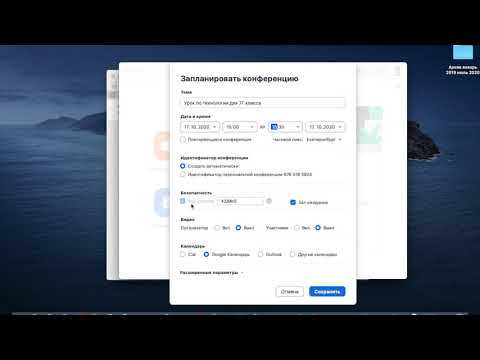
Перед началом урока в Zoom важно убедиться в исправности всех ключевых компонентов оборудования для стабильной работы и качественного звука с видео.
- Проверка интернет-соединения:
- Скорость загрузки и выгрузки должна быть не ниже 5 Мбит/с для стабильной видеосвязи в HD.
- Подключайтесь к сети по кабелю Ethernet, если возможно, чтобы минимизировать задержки и перебои.
- Если используется Wi-Fi, проверьте уровень сигнала и расположитесь максимально близко к роутеру.
- Настройка камеры:
- Подключите камеру и откройте приложение Zoom для тестирования изображения.
- Проверьте фокусировку и освещение: лицо должно быть четко видно без резких теней.
- Убедитесь в правильном положении камеры – на уровне глаз для естественного ракурса.
- Проверка микрофона и звука:
- Используйте встроенный или внешний микрофон, протестируйте запись голоса через Zoom или системные настройки.
- Настройте уровень громкости, чтобы голос не был слишком тихим или искажённым.
- Используйте наушники с микрофоном для минимизации эха и посторонних шумов.
- Проверьте громкость динамиков или наушников, чтобы отчетливо слышать участников.
- Убедитесь, что нет обратной связи или посторонних шумов во время прослушивания тестового звука.
- Проверка программного обеспечения:
- Убедитесь, что Zoom обновлен до последней версии для исправления багов и улучшения стабильности.
- Запустите тестовую встречу для проверки работы всех устройств и функции демонстрации экрана.
- Резервные решения:
- Имейте под рукой запасные наушники, кабели и дополнительное устройство (например, смартфон) с приложением Zoom.
- План действий при потере связи – быстро переключиться на мобильный интернет или перезагрузить программу.
Управление взаимодействием с участниками во время урока
Для эффективного контроля коммуникации в Zoom используйте функции «Поднять руку» и чат для упорядочивания вопросов. Включайте микрофоны только у говорящих участников, чтобы избежать фонового шума. Применяйте режим ожидания (лоби), чтобы подготовить участников до начала урока.
Назначьте помощника-модератора для управления звуком, чатом и демонстрацией экрана, освобождая ведущего для основной подачи материала. Используйте функцию реакций (лайки, аплодисменты) для быстрого обратного отклика без прерывания урока.
Активируйте опцию «Разрешить участникам делиться экраном» только при необходимости для групповой работы, иначе ограничьте права для сохранения порядка. Применяйте функции опросов для моментальной проверки понимания и вовлечённости.
Ограничивайте использование видео участников, если пропускная способность ограничена, оставляя видеопоток только у ведущего и выступающих. Для обсуждений разделяйте участников на небольшие комнаты (Breakout Rooms) с конкретными задачами и временными рамками.
Используйте запись с последующим разбором вопросов, что снизит необходимость длительных ответов в прямом эфире и позволит фокусироваться на главных моментах. Регулярно напоминайте о правилах общения и порядке подачи вопросов, чтобы избежать хаоса и потери времени.
Завершение урока и сохранение материалов
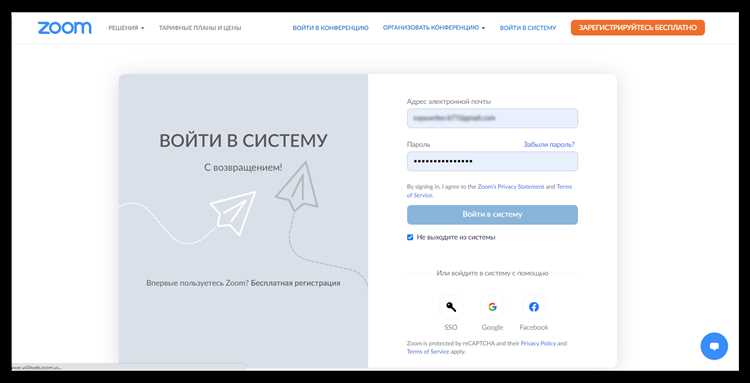
Для корректного завершения урока в Zoom необходимо остановить запись, если она велась. Запись сохраняется автоматически в указанную в настройках папку. Рекомендуется проверить путь сохранения перед началом урока, чтобы избежать потери файлов.
После окончания урока выберите «Завершить встречу для всех», чтобы отключить всех участников и закрыть сессию. Для сохранения материалов используйте встроенные функции Zoom: экспорт чата, сохранение файлов, размещенных в чате, и скачивание записанного видео. Все эти данные хранятся локально или в облаке Zoom в зависимости от настроек.
Рекомендуется сразу после урока создать резервные копии записей и документов на внешние носители или облачные сервисы для предотвращения случайной потери. При использовании облачного хранилища Zoom материалы доступны для скачивания в личном кабинете в разделе «Записи».
Если в уроке использовались презентации или совместные доски, экспортируйте их в PDF или изображения для дальнейшего использования и анализа. Для доступа к расшифровкам записей активируйте функцию транскрипции заранее – это облегчит создание конспектов и материалов для учеников.
Для повторного использования урока настройте структуру файлов по дате и теме, чтобы легко находить нужные материалы при подготовке следующих занятий.
Вопрос-ответ:
Как подготовить урок в Zoom так, чтобы ученикам было комфортно и понятно?
Для удобства участников нужно заранее проверить технические настройки: качество интернета, работу микрофона и камеры. Создайте структуру урока с четкими этапами и запланируйте время на объяснения, вопросы и задания. Важно предусмотреть интерактивные моменты, например, опросы или обсуждения, чтобы поддерживать внимание. Также позаботьтесь о том, чтобы все материалы были заранее доступны и понятны.
Какие шаги нужно выполнить для создания ссылки на урок в Zoom и как её правильно разослать?
Сначала войдите в свою учетную запись Zoom и выберите опцию создания новой встречи. Укажите дату, время и другие параметры — например, нужен ли пароль. После сохранения встречи система сгенерирует ссылку, которую можно скопировать. Эту ссылку нужно отправить всем участникам через удобный канал связи — email, мессенджер или школьный портал. Рекомендуется добавить инструкцию о том, как подключиться, чтобы избежать путаницы.
Можно ли планировать уроки с возможностью записи, чтобы потом пересмотреть материал?
Да, Zoom позволяет включить автоматическую или ручную запись занятия. При настройке встречи отметьте, что хотите записывать урок, и выберите место хранения файла — локально на компьютере или в облаке Zoom. Запись помогает ученикам, которые пропустили урок или хотят повторить материал. После занятия файл можно отправить группе или загрузить на учебный портал для доступа в любое время.
Как сделать так, чтобы участники не отвлекались и активно участвовали в онлайн-уроке?
Для этого важно построить занятие с небольшими интерактивными блоками: вопросы, задания, обсуждения. Ограничьте длительность объяснений без перерыва — лучше разбивать материал на части. Можно использовать функции Zoom, такие как чат, реакции или «поднятие руки». Также настройте правила общения и поощряйте участие, создавая атмосферу уважения и заинтересованности. Это поможет удержать внимание и стимулировать активность.
Какие ошибки часто допускают при планировании урока в Zoom и как их избежать?
Частая ошибка — недостаточная подготовка техники: плохое соединение, непроверенный микрофон или камера. Это мешает проведению занятия. Еще одна проблема — слишком длинные монологи без взаимодействия, из-за чего слушатели теряют интерес. Чтобы избежать ошибок, протестируйте оборудование заранее, разбейте урок на небольшие части, добавьте вопросы и задания. Не забудьте заранее отправить участникам ссылку и материалы, чтобы все были готовы.
Какие основные шаги нужно выполнить для создания урока в Zoom?
Для планирования урока в Zoom необходимо сначала выбрать дату и время встречи. Затем создайте новую конференцию, задав ей название и при необходимости пароль для безопасности. Далее можно настроить параметры доступа, такие как разрешение на включение камеры и микрофона для участников. Не забудьте проверить настройки записи и пригласить всех учеников, отправив им ссылку на урок. В день занятия рекомендуется заранее проверить подключение к интернету и оборудование.
Как правильно организовать учебный процесс в Zoom, чтобы поддерживать внимание учеников на протяжении всего урока?
Для удержания внимания учеников важно разнообразить формат урока. Используйте презентации, демонстрацию экрана, а также включайте интерактивные элементы: опросы, вопросы и ответы, обсуждения в чате. Планируйте короткие паузы для восстановления концентрации и приглашайте учеников участвовать в разговоре, задавая им вопросы. Следите за временем и избегайте длительных монологов, делайте урок динамичным и интересным.